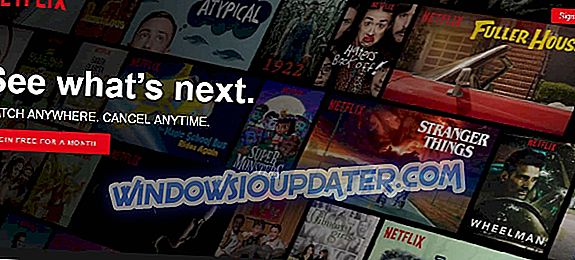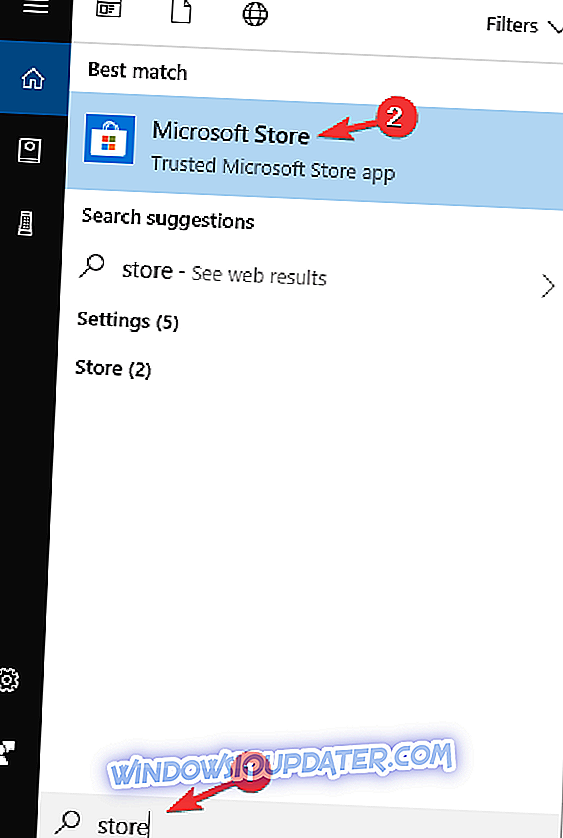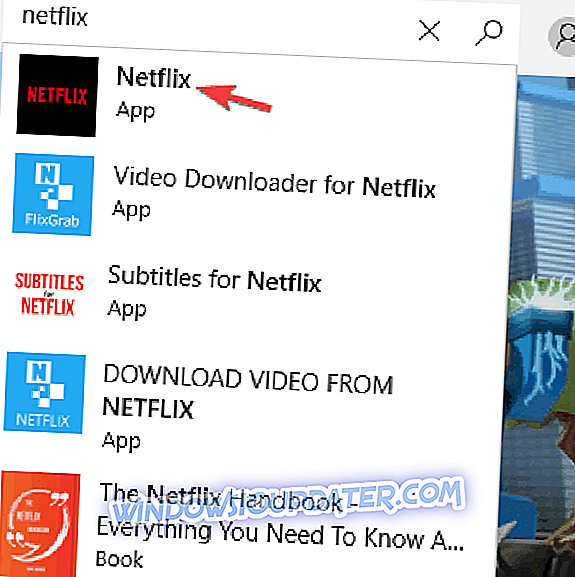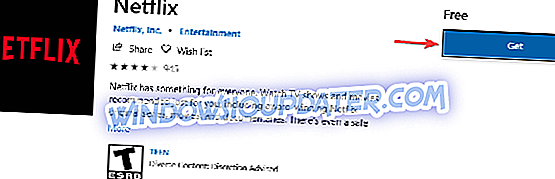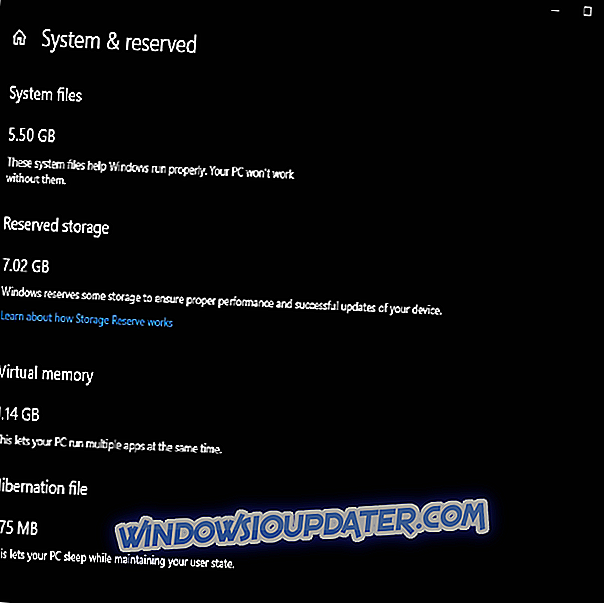Si la pantalla completa de Netflix no funciona en su PC, eso puede ser un problema molesto e impactar su experiencia visual. Muchos usuarios informaron sobre este problema y, en el artículo de hoy, le mostraremos cómo solucionarlo de una vez por todas.
Vale la pena ver cualquier película o documental en pantalla grande o en modo de pantalla completa. ¿Pero qué haces cuando tienes un problema de pantalla completa de Netflix que no funciona ?
Por lo general, cuando no puede activar el modo de pantalla completa en su PC o dispositivo, indica que la información de su navegador necesita una actualización.
Hicimos la tarea por usted y aquí hay soluciones que puede tomar si está usando Windows para solucionar el problema de la pantalla completa de Netflix que no funciona.
¿La pantalla completa de Netflix no funcionará? Arregla ahora con estas soluciones.
- Solucionar problemas del navegador
- Desinstalar y reinstalar el plugin de Silverlight
- Descargar Netflix desde Microsoft Store
Solución 1 - Solución de problemas del navegador
Hay tres pasos para ejecutar esto para que pueda resolver el problema de la pantalla completa de Netflix que no funciona:
- Eliminar cookies
- Reiniciar navegador
- Prueba un navegador diferente
Eliminar cookies
La eliminación de cookies ayuda a resolver cualquier configuración obsoleta o dañada en el archivo de cookies de su navegador. Siga los pasos a continuación para hacer esto:
- Vaya a Netflix.com/clearcookies para borrar las cookies de Netflix.
- Saldrá de su cuenta y será redirigido a la página de inicio.
- Inicia sesión de nuevo.
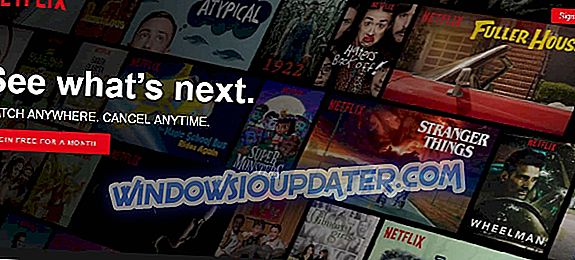
- Intente reproducir su programa o película en modo de pantalla completa.
¿Esto ayuda a resolver el problema de la pantalla completa de Netflix que no funciona? Si no, reinicia tu navegador.
Reinicia tu navegador
Reiniciar el navegador a veces puede ayudar a solucionar el problema del modo de pantalla completa. Salga de su navegador, salga, reinícielo y reproduzca su programa o película.
Prueba un navegador diferente
Netflix es compatible con Opera (versión 33 o posterior), Chrome (versión 37 o posterior), Internet Explorer (11 o posterior) y Firefox (versión 47 o posterior), y Microsoft Edge (para Windows 10). Otros requisitos incluyen la resolución de entre 720p a 1080p según el navegador.
Para Microsoft Edge, la resolución de transmisión es de hasta 4K, lo que requiere una conexión compatible con HDCP 2.2 a una pantalla con capacidad para 4K.
Asegúrese de que su computadora sea compatible con los requisitos de Netflix para evitar errores como la pantalla completa de Netflix que no funciona. Si no está seguro, consulte con el fabricante de su dispositivo.
Actualice a un navegador que admita el reproductor HTML5 y asegúrese de que su computadora cumpla con los requisitos de compatibilidad para el reproductor web de Netflix.
Solución 2 - Desinstalar y reinstalar el complemento de Silverlight
El complemento Silverlight es un complemento del navegador que le permite ver programas y / o películas en su computadora.
Si experimenta que el problema de la pantalla completa de Netflix no funciona, es posible que tenga una versión desactualizada del complemento Silverlight o que esté dañada.
En este caso, desinstale y luego vuelva a instalar el complemento de Silverlight siguiendo estos pasos:
- Salga y cierre cualquiera o todas las ventanas abiertas del navegador.
- En la parte inferior derecha de la pantalla, seleccione Configuración.
- Seleccione Panel de control.
- Ir a Programas.
- Seleccione Desinstalar un programa.
- Encuentra y selecciona Microsoft Silverlight.
- Seleccione Desinstalar.
Cómo instalar la versión más reciente del complemento Silverlight
- Ir a Netflix.com.
- Selecciona y reproduce cualquier película o título del programa.
- Seleccione Instalar ahora.
- Seleccione Guardar archivo. Si no puede ubicar el archivo, revise la carpeta de descargas para ver el archivo exe .
- Seleccione Ejecutar.
- Seleccione Instalar ahora.
- Haga clic en Cerrar.
- Vuelva a abrir su navegador.
- Ejecute Netflix de nuevo.
Solución 3 - Descarga Netflix desde Microsoft Store
Si todavía tiene problemas con Netflix, quizás pueda solucionarlos simplemente descargando la aplicación de Netflix desde Microsoft Store. Esto es increíblemente sencillo de hacer, y puedes hacerlo siguiendo estos pasos:
- Presiona la tecla de Windows + S y escribe store . Seleccione Microsoft Store de la lista de resultados.
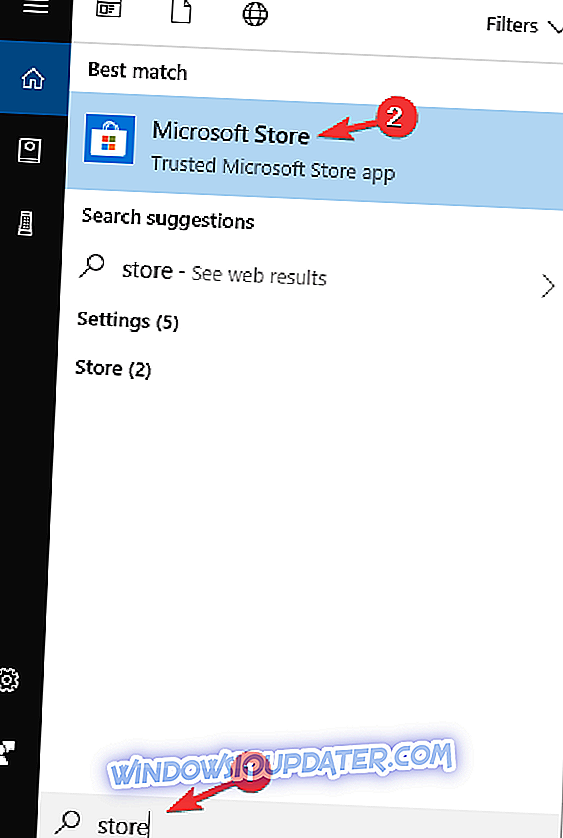
- Cuando se abre Microsoft Store, en el campo de búsqueda escriba Netflix . Seleccione la aplicación Netflix de la lista de resultados.
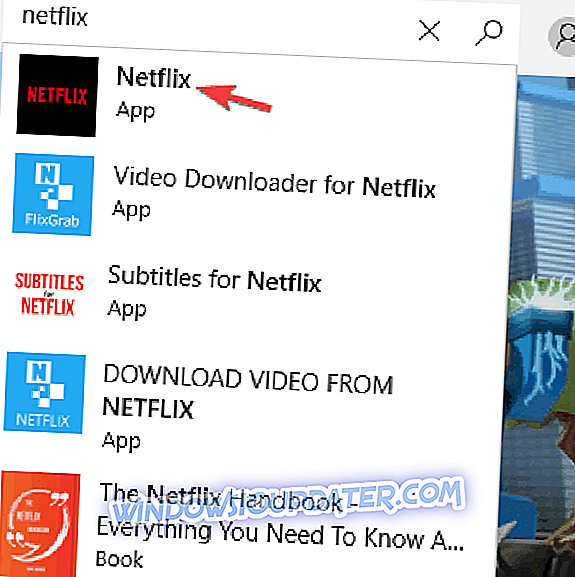
- Ahora haga clic en el botón Obtener para descargar la aplicación Netflix.
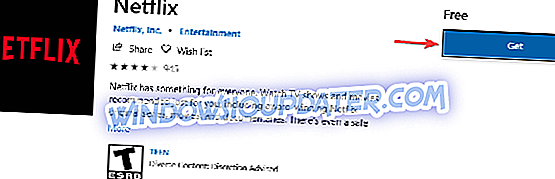
Después de descargar la aplicación Netflix, ejecútela y verifique si el problema sigue ahí.
¿Tiene algún otro problema o alguna de estas soluciones ayudó a solucionar el problema de funcionamiento de la pantalla completa de Netflix? Háganos saber en la sección de comentarios.